reCAPTCHA v3 für Formulare¶
reCAPTCHA von Google schützt Website-Formulare vor Spam und Missbrauch. Es versucht, zwischen menschlichen und Bot-Eingaben zu unterscheiden.
Warnung
reCAPTCHA v3 ist möglicherweise nicht mit den lokalen Datenschutzbestimmungen konform.
Bemerkung
reCAPTCHA v3 arbeitet im Hintergrund und stört die Besucher nicht. Wenn die Prüfung jedoch fehlschlägt, können Besucher das Formular nicht abschicken.
Siehe auch
Konfiguration¶
Auf Google¶
Öffnen Sie die Registrierungsseite der reCAPTCHA-Website. Melden Sie sich an oder erstellen Sie gegebenenfalls ein Google-Konto.
Auf der Registrierungsseite der Website:
Geben Sie der Website ein Label.
Lassen Sie den reCAPTCHA-Typ auf Punktebasiert (v3).
Geben Sie eine oder mehrere Domains ein (z. B. example.com oder subdomain.example.com).
Unter Google Cloud Platform wird automatisch ein Projekt ausgewählt, wenn mit dem angemeldeten Google-Konto bereits eines erstellt wurde. Wenn nicht, wird automatisch eines erstellt. Klicken Sie auf Google Cloud Platform, um selbst ein Projekt auszuwählen oder das automatisch erstellte Projekt umzubenennen.
Stimmen Sie den Nutzungsbedinungen zu.
Klicken Sie auf Senden.
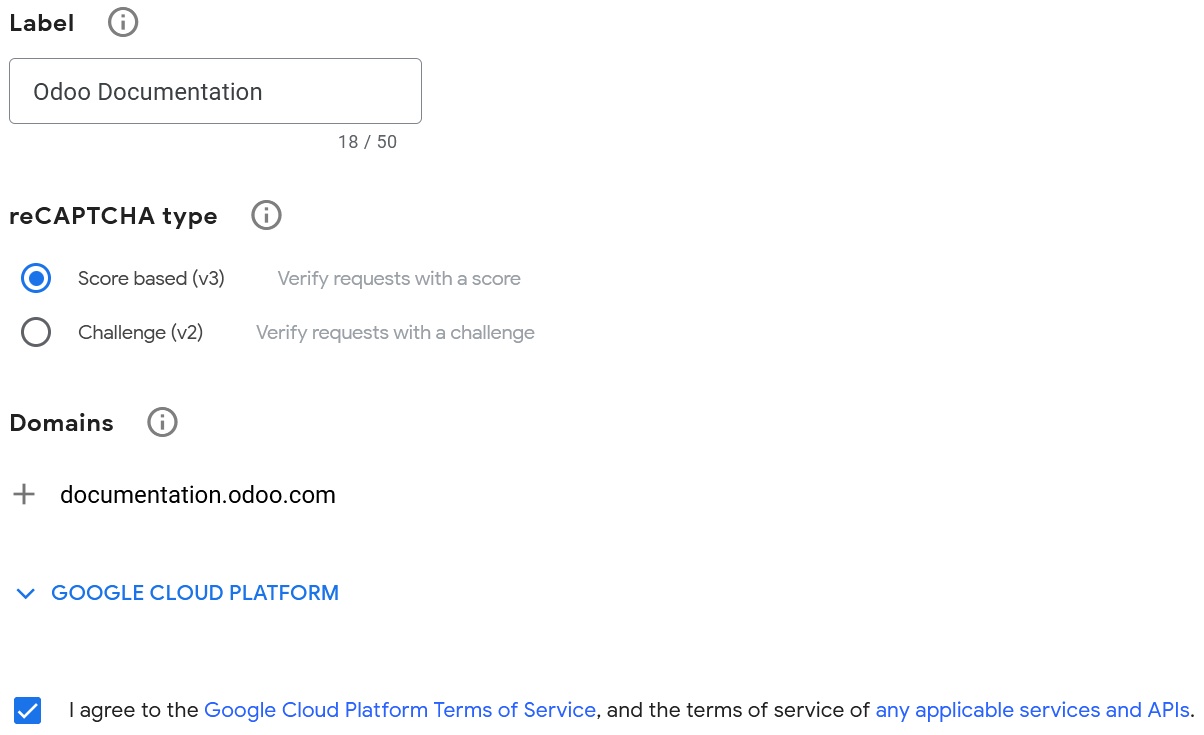
Es wird dann eine neue Seite mit den generierten Schlüsseln angezeigt. Lassen Sie sie der Einfachheit halber geöffnet, da Sie als nächstes die Schlüssel in Odoo kopieren müssen.
In Odoo¶
Klicken Sie auf dem Dashboard der Datenbank auf Einstellungen. Aktivieren Sie unter Integrationen reCAPTCHA, falls erforderlich.
Warnung
Deaktivieren Sie nicht die reCAPTCHA-Funktion oder deinstallieren Sie nicht das Modul Google-reCAPTCHA-Integration, da sonst auch viele andere Module entfernt werden.
Öffnen Sie die Google-reCAPTCHA-Seite, kopieren Sie den Site-Schlüssel und fügen Sie ihn in das Feld Site-Schlüssel in Odoo ein.
Öffnen Sie die Google-reCAPTCHA-Seite, kopieren Sie den Geheimen Schlüssel und fügen Sie ihn in das Feld Geheimer Schlüssel in Odoo ein.
Change the default Minimum score (
0.7) if necessary, using a value between1.0and0.0. The higher the threshold is, the more difficult it is to pass the reCAPTCHA, and vice versa. Out of the 11 levels, only the following four score levels are available by default:0.1,0.3,0.7and0.9.Klicken Sie auf Speichern.
Alle Seiten, die die Snippets Formular, Newsletter-Block, Newsletter-Pop-up und das E-Commerce-Formular Zusätzlicher Schritt an der Kasse verwenden, sind jetzt durch reCAPTCHA geschützt.
Bemerkung
Wenn die reCAPTCHA-Prüfung fehlschlägt, wird die folgende Fehlermeldung angezeigt:

reCAPTCHA v3 ist für bis zu 1 Million Bewertungen pro Monat kostenlos.
Tipp
Analysen und zusätzliche Einstellungen sind auf der reCAPTCHA-Verwaltungsseite von Google verfügbar. So können Sie beispielsweise E-Mail-Benachrichtigungen erhalten, wenn Google verdächtige Besucher auf Ihrer Website feststellt, oder den Prozentsatz verdächtiger Anfragen einsehen, was Ihnen helfen könnte, das richtige Mindestergebnis zu bestimmen.
Sie können Besucher darüber informieren, dass reCAPTCHA ein Formular schützt. Öffnen Sie dazu den Website-Editor und navigieren Sie zu dem Formular. Klicken Sie dann irgendwo auf das Formular und schalten Sie in der rechten Seitenleiste im Reiter Anpassen die Option ReCAPTCHA-Richtlinie anzeigen unter dem Abschnitt Formular ein.
